Po to, kas atrodė kaip amžinybė, „Apple“ pagaliau išleido originalaus „AirPods Pro“ įpėdinį su „AirPods Pro 2“. Šios ausinės gali atrodyti lygiai taip pat, kaip jų pirmtakas, tačiau šį kartą „Apple“ padarė keletą įspūdingų patobulinimų. „AirPods Pro 2“ ne tik turi ilgesnį akumuliatoriaus veikimo laiką ir patobulintą aktyvų triukšmo slopinimą, bet ir yra keletas svarbių pridedamo įkrovimo dėklo pakeitimų.
Susiję skaitymai
- Kaip atnaujinti „AirPods Pro 2“.
- Kas yra „AirPods Pro 2“ prisitaikantis skaidrumas
- „Hey Siri“ neveikia jūsų „AirPods Pro“ ar „2“? Štai kaip tai ištaisyti!
- Programos, suderinamos su Dynamic Island iPhone 14 Pro
- „AirPods Pro“ atsišaukimas: kaip patikrinti, ar atitinkate reikalavimus
Per pastaruosius kelerius metus „Apple“ integravo savo „Ultra Wideband“ lustą į vis daugiau įrenginių. Iš esmės taip atsirado „AirTag“, o tas pats lustas buvo „iPhone“ ir kituose „Apple“ produktuose. O dabar tą patį lustą galima rasti atnaujintame „AirPods Pro 2“ įkrovimo dėkle.
Kas yra tikslus radimas?
„Precision Finding“ pirmą kartą buvo pristatyta „AirTag“, naudojant „Apple“ pačių sukurtą U1 lustą. Tas pats lustas yra integruotas į visus iPhone modelius nuo iPhone 11 ir padeda rasti "pamestus" priedus ar įrenginius. Tačiau be specialios aparatinės įrangos, įdėtos į jūsų įrenginius, „Precision Finding“ taip pat pateikia nuorodas ekrane, naudojant fotoaparatą, akselerometrą ir giroskopą.
Galime tik įsivaizduoti, kiek skundų „Apple“ gavo dėl savo vartotojų, norinčių rasti geresnį sprendimą pamestoms „AirPod“ ausims. Iki šiol vis tiek galėjote naudoti programą „Find My“ savo „iPhone“, „iPad“ ar „Mac“, tačiau tai leido tik leisti garsus iš pačių ausinių, kad galėtumėte jas rasti. Dėl „AirPods Pro 2“ įkrovimo dėkle integruoto U1 lusto galite naudoti tą pačią „Precision Finding“ funkciją, kad tiksliai nustatytumėte, kur yra jūsų „AirPods“.
Kaip tiksliai rasti pamestą „AirPods Pro 2“.
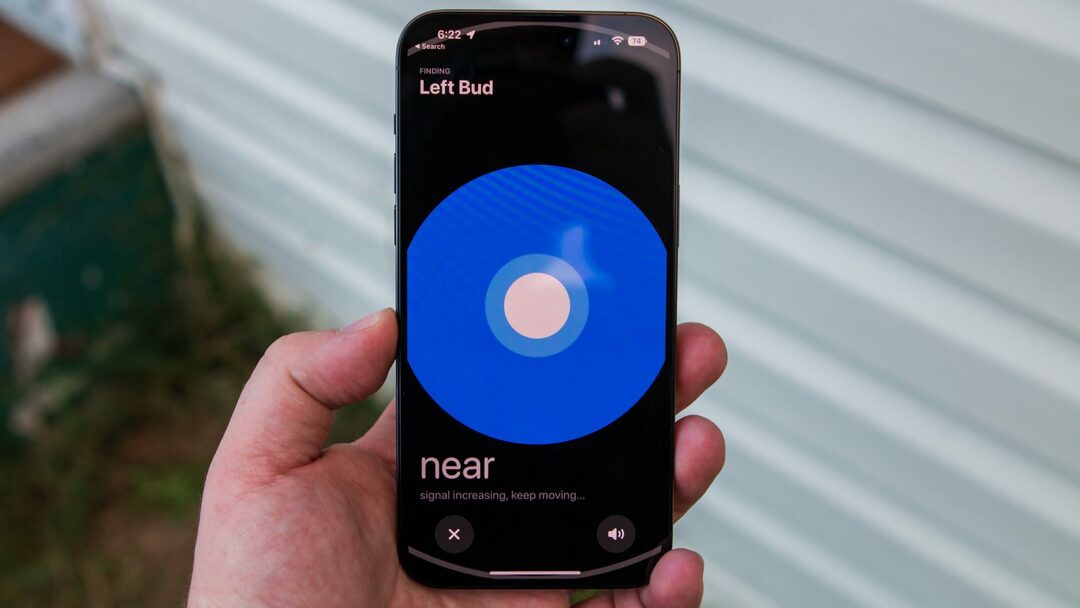
Kai reikia rasti pamestą „AirPods Pro 2“, „Precision Finding“ veikia tik su pačiu įkrovimo dėklu. Tai reiškia, kad jei vieną (arba abi) ausines pametėte atskirai nuo dėklo, turėsite pasikliauti paprasčiausia „rasti“ parinktimi programoje „Find My“. Nepriklausomai nuo to, ką bandote rasti, štai kaip galite tai padaryti naudodami „iPhone“.
- Įsitikinkite, kad „AirPods Pro 2“ prijungtas prie „iPhone“.
- Atidaryk Nustatymai programa jūsų prijungtame iPhone.
- Bakstelėkite pavadinimą „AirPods Pro 2“.
- Slinkite žemyn ir bakstelėkite Rodyti „Find My“..
- Bakstelėkite Rasti mygtuką.
- Pradėkite judėti, kad surastumėte savo AirPods, vadovaudamiesi ekrane pateikiamomis nuorodomis ir instrukcijomis.
Jei bandysite rasti pamestas „AirPods Pro 2“ ausines, pamatysite tris skirtingus ekranus – „toli“, „netoli“ ir „čia“. The ekranas prasidės mažu tašku viduryje, o jį supa augantis mėlynas apskritimas, kol bus rodomas visas ekranas užpildytas. Puslapio apačioje taip pat yra du mygtukai, suteikiantys galimybę atšaukti paiešką arba paleisti garsą, kad išgirstumėte, kur slepiasi „AirPods Pro 2“.
Kadangi naujame ir pertvarkytame „Apple“ įkrovimo dėkle yra bendrovės U1 lustas, ekrane rodoma kitokia sąsaja. Pamatysite tikslesnes instrukcijas su rodykle, nukreipiančia jus kryptimi, panašiai kaip sekdami važiavimo nuorodų rinkinį Apple Maps arba Google Maps. Po rodyklėmis jūsų iPhone parodys pėdų skaičių, likusį, kol jas surasite. Be to, apačioje rodomi tie patys du mygtukai.
Vienintelis skirtumas yra tas, kad užuot leisdami garsus per pačius „AirPods“, „AirPods Pro 2“ įkrovimo dėkle taip pat yra mažas garsiakalbis. Paspaudus garso mygtuką, „AirPods Pro 2“ įkrovimo dėklas skleis garsą, todėl jums pasiseks jį rasti.
Andrew yra laisvai samdomas rašytojas, gyvenantis JAV rytinėje pakrantėje.
Bėgant metams jis rašė įvairioms svetainėms, įskaitant iMore, Android Central, Phandroid ir keletą kitų. Dabar jis dienas leidžia dirbdamas ŠVOK įmonėje, o naktimis dirba kaip laisvai samdomas rašytojas.